
Yn dizze gearfetting - oer de mooglikheden fan 'e Android-emulator, de yndruk fan wurk, brûk de yndruk fan wurk en konfiguraasje fan' e memu, ynklusyf de ynfier yn Russysk, de parameters fan operasjonele en fideo-ûnthâld en guon oaren. Wy riede ek oan om te fertrouzjen: de bêste Android-emulatoren op Windows.
Ynstallearje en mei help fan Memu
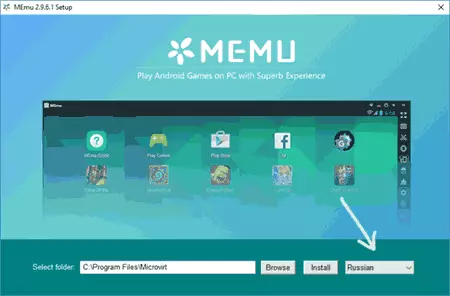
Ynstallearje Memu-emulator fertsjinwurdiget gjin swierrichheden, útsein as jo de Russyske taal ferjitte op it earste ynstallaasje-skerm, lykas yn 'e skermboppe sille jo ynstellings, pop-up tips krije op' e kontrôles oan 'e kontrôle knoppen en oare items oan yn jo begryplike taal.
Nei it ynstallearjen en te begjinnen fan 'e emulator, sille jo in hast standert-buroblêd sjen mei kontrôleelementen op' e linkerpane (ynstalleare ferzje fan Android 4.2, it wurdt standert iepene yn in resolúsje fan 1280 × 720, 1 GB is beskikber) .
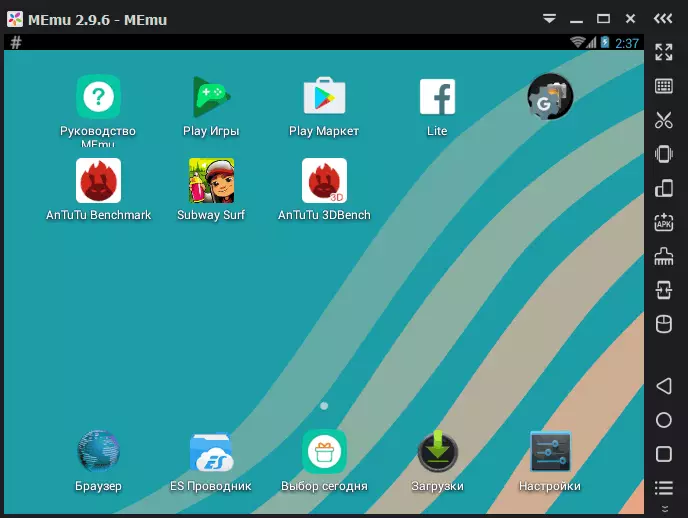
De emulator brûkt in net-pure Android-ynterface, en Memû-lansearder, waans ûnderskiedende momint - reklame-applikaasjes ûnderoan it sintrum. As jo wolle, kinne jo jo launcher ynstallearje. As jo earst begjinne, wurdt de Memu-hânmjittich applikaasje ek automatysk lansearre wêryn de wichtichste emulator-mooglikheden wurde toand.
Memu is foarôf ynstalleare yn Advance Google Play, ES Explorer, hawwe rootrjochten (loskeppele yn 'e ynstellingen as nedich). Jo applikaasjes ynstallearje dat jo kinne útfiere fan spielmerk of fan it APK-oanfraachbestân op jo kompjûter mei de korrespondearjende knop yn 'e rjochter pane.
Alle kontrôles lizze oan 'e rjochterkant fan it EMULATOR-finster:
- Iepen emulator folslein skerm
- Binende kaaien nei skermgebieten (sille hjirûnder beskôge wurde)
- Skermprint
- Skodzje it apparaat
- Rotearje it skerm
- Ynstallearje de oanfraach fan APK
- Folje de hjoeddeistige applikaasje yn
- In oanfraach ynstallearje fan in emulator nei in echte mobyl apparaat
- Macros Recording
- Opnimme fideo fan it skerm
- Emulatorparameters
- Folume
As guon fan 'e ikoanen op it paniel net dúdlik binne, fertrage gewoan de mûsoanwizer derop - in hint sil ferskine út it ferklearjen fan it doel.
Yn 't algemien is de "binnen" emulator neat spesjaal, en as jo ea mei Android hawwe wurke, sil it gebrûk fan memu gjin swierrichheden fertsjinwurdigje, útsein, útsein, miskien wat nuânsen fan ynstellingen wurde beskreaun.
Memu-emulator ynstelle
No in bytsje op 'e ynstellingen fan' e emulator dy't jo kinne komme yn handich.
Meastentiids, as brûkers fan Android-emulatoren ferheget, ferheget brûkers de fraach hoe't jo in Russysk toetseboerd opnimme (en krekter omfetsje de mooglikheid om yn it Russysk te gean fan it fysike toetseboerd). Meitsje it yn Memu as folget:
- Gean nei de ynstellingen (ynstellings fan 'e Android sels), yn' e "taal en ynfiere" seksje ", selektearje" Toetseboerd en ynfiermethoden ".

- Soargje derfoar dat it Memuime-toetseboerd "standert" is ".
- Yn 'e seksje "Fysike toetseboerd", druk op Microvirt firtuele ynput.
- Foegje twa layouts ta - Russysk (Russysk) en Ingelsk (Ingelsk US) tafoegje.
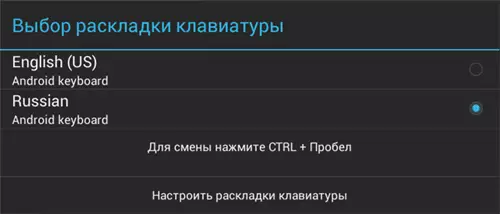
Op dit is it opnimmen fan it Russyske toetseboerd foltôge - jo kinne wikselje tusken twa yndielingen yn 'e emulator mei de Ctrl + Space-toetsen (om ien of oare reden haw ik allinich fertsjinne nei't ik de emulator fertsjinnet). As jo ekstra ynstellingen foar komputer-toetseboerdynstellingen nedich binne foar gebrûk yn Memu, kinne jo EXTRAL-HELPAR-tapassing fan tredde partij brûke.
No oer de ynstellings net Android yn Memu, mar de omjouwing sels wêryn it begjint. Jo kinne tagong krije ta dizze ynstellingen troch te klikken op it gearwurkjen fan it gearbylding yn 'e bar oan' e rjochterkant. Yn 'e ynstellingen sille jo ferskate ljeppers fine:
- Main - lit jo it oantal prosessorkoren opjaan (CPU), de grutte fan 'e operasjonele, ûnthâld, skerm resolúsje, taal, en de parameters fan it emuleters finster.
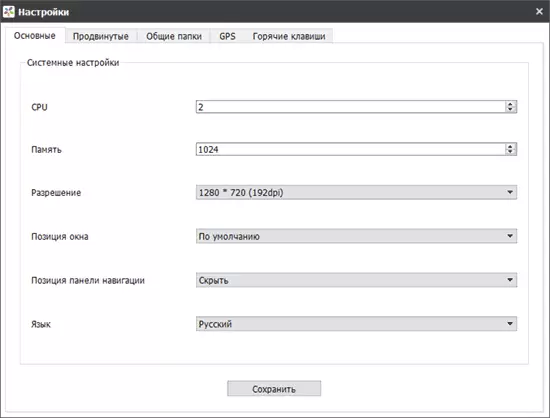
- Avansearre - om it firtuele model fan 'e tillefoan te bepalen, de operator, en it tillefoannûmer (skilje fansels, is it ûnmooglik, mar it kin nedich wêze om de prestaasjes fan tapassing te kontrolearjen). Hjir, yn 'e "oare" seksje kinne jo woartel ynskeakelje of útskeakelje, it firtuele toetseboerd (net standert werjûn).
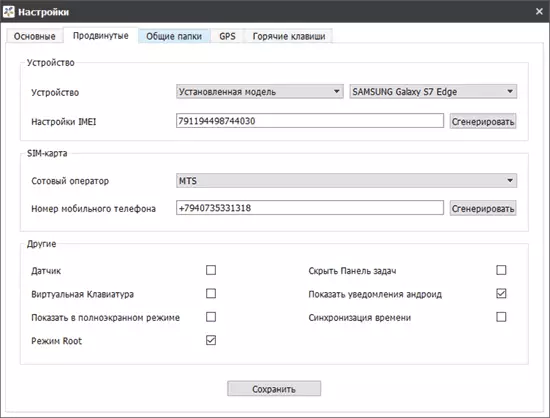
- Dielde mappen - kinne jo ynstelle om iepenbiere mappen yn te stellen foar jo kompjûter en Android yn 'e emulator (ik kin wat yn' e map sette, en dan yn 'e emulator om it bygelyks te sjen, bygelyks te sjen).
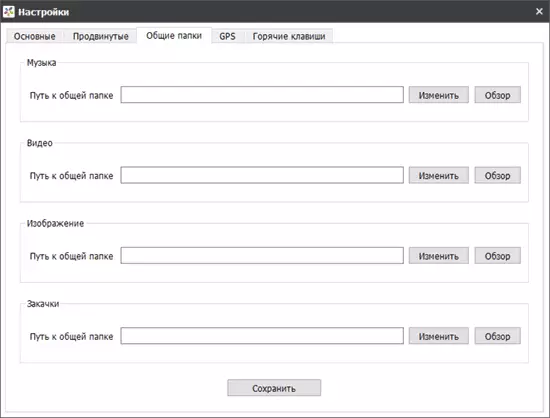
- GPS - om de lokaasje "Virtual" te bepalen (ik haw dit artikel net fertsjinne, it ferdreau de flater, it wie net mooglik om te korrigearjen).
- Hot toetsen - om de kombinaasjes fan 'e emulator-toetsen te konfigurearjen, ynklusyf skeppende screenshots, wikselje nei folsleine skermmodus en "Boss-toetsen" (ferbergt it emulator-finster).
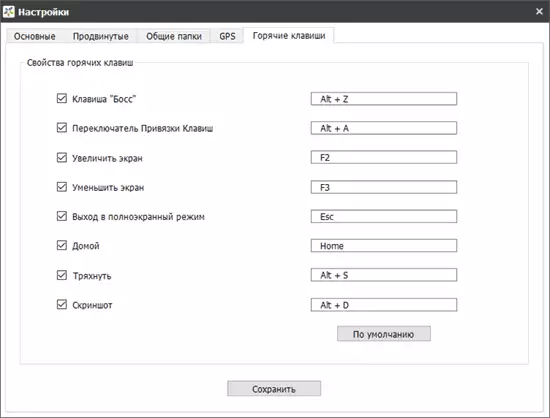
En it lêste aspekt fan 'e ynstellingen is om de kaaien te bindjen nei de skermgebieten, dy't ûnmisber is yn spultsjes. Troch op it passende item te drukken yn 'e arkbalke kinne jo kontrôles pleatse yn' e winske skermgebieten en jouwe alle kaaien op it toetseboerd foar har ta.
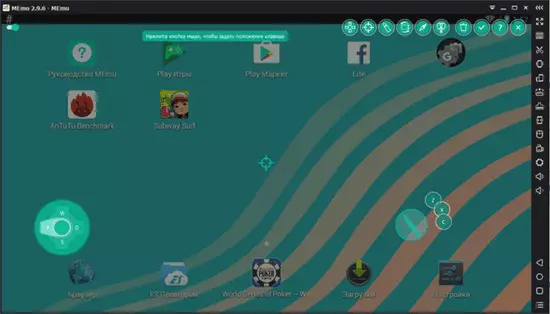
Ek klikke ek op it winske skermgebiet en it ynfieren fan 'e brief, kinne jo jo eigen kontrôle oanmeitsje (yn' e takomst, op it stuit as dizze kaai op it toetseboerd wurdt yndrukt, druk op it selekteare skermgebiet yn 'e emulator). Nei it tawize fan 'e kaaien, ferjit net om de feroarings te befêstigjen dat de wizigingen makke binne (de knop mei it tick boppe it rjocht).
Yn 't algemien ferlit Memu in noflike yndruk, mar it wurket stadiger mear dan it nije testen sprongdroid (spitigernôch stoppe de ûntwikkelders de ûntwikkelders dizze emulator te ûntwikkeljen en it fan har offisjele webside te ûntwikkeljen en fuorthelle). Tidens de test wurken de spullen mei súkses mei súkses, mar de Antutu Benchmark koe net wurde lansearre (krekter, it wurket gjin tests - ôfhinklik fan 'e antutu-ferzje, of ôfhinklik yn it proses.
Download Android Memu Emulator foar Windows 10, 8 en Windows 7, Jo kinne fan 'e offisjele side https://www.memuplay.com (de kar fan' e Russyske taal bart by it ynstallearjen). As jo ek in nijere ferzje nedich binne fan Android, betelje jo omtinken oan 'e LOLIPOP-keppeling yn' e rjochter boppeste hoeke fan 'e pagina, d'r is in ynstruksje by it ynstallearjen fan Android 5.1).
